U盘加密软件推荐与设置教程
时间:2025-07-31 13:36:26 178浏览 收藏
小伙伴们对文章编程感兴趣吗?是否正在学习相关知识点?如果是,那么本文《U盘加密软件推荐及设置方法详解》,就很适合你,本篇文章讲解的知识点主要包括。在之后的文章中也会多多分享相关知识点,希望对大家的知识积累有所帮助!
U盘由于体积小、便于携带,被广泛用于数据传输和存储。然而,正因其使用便捷、可随意插拔,也容易成为个人隐私、工作文件乃至企业敏感信息泄露的渠道。为确保U盘中数据的安全性,采用U盘加密软件是一种高效且实用的防护方式。本文将介绍几款实用的U盘加密工具,并分享常见的加密操作方法。

一、热门U盘加密软件推荐
1、百页窗
百页窗提供了一个自定义的私密存储空间,能够以加密形式保存用户的敏感文件,保障信息安全。该加密机制基于本地存储,避免了云端数据外泄的风险。同时,软件内置文件浏览功能,支持多种格式(如文本、图片、视频等)的快速预览,无需依赖其他专业软件,极大提升了使用效率。
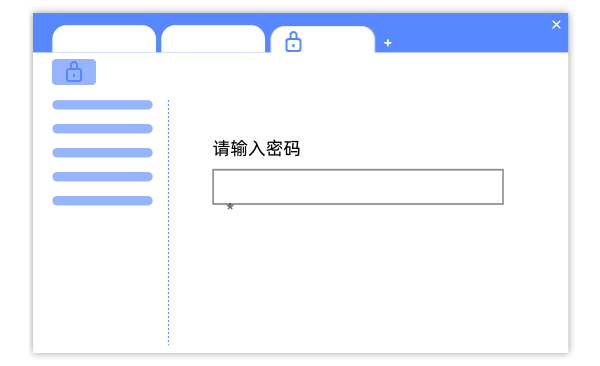
优势:
- 创建专属加密区域,隐藏重要文件。
- 集成多功能文件管理,查看便捷。
- 界面简洁,操作直观,新手也能快速掌握。
不足:
- 需要下载并安装客户端程序。
- 会占用一定的设备存储空间。
2、BitLocker(Windows系统内置)
BitLocker To Go 是微软为Windows 7及以上系统提供的原生加密功能,专为移动存储设备设计。用户只需将U盘插入电脑,在“此电脑”中右键点击U盘盘符,选择“启用BitLocker”,即可设置访问密码完成加密。此外,还支持通过另一块USB设备保存解锁密钥,提升灵活性。
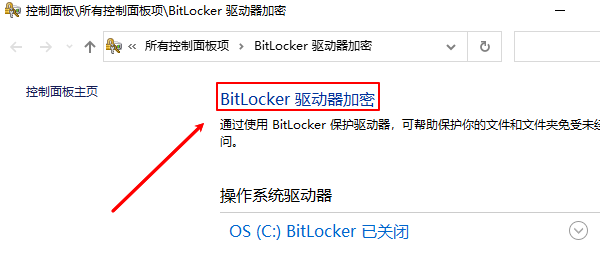
优势:
- 系统自带,无需额外安装软件。
- 采用AES加密标准,安全性高。
- 操作流程简单,适合普通用户使用。
局限:
- 仅适用于Windows平台,跨操作系统使用受限。
- 加密过程中可能消耗较多系统资源,影响读写性能。
二、U盘加密常用设置方法
1、利用百页窗实现加密
① 点击官网按钮下载并安装软件,启动后进入主界面,点击“私密空间”选项。

② 选择需要加密的文件或文件夹,点击“下一步”,进入密码设置环节。
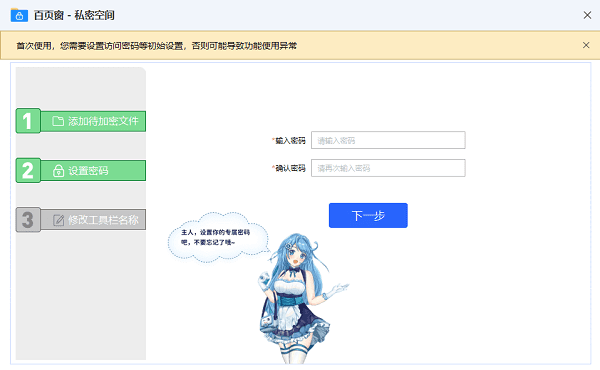
③ 输入密码,并自定义工具栏名称,确认后完成配置。
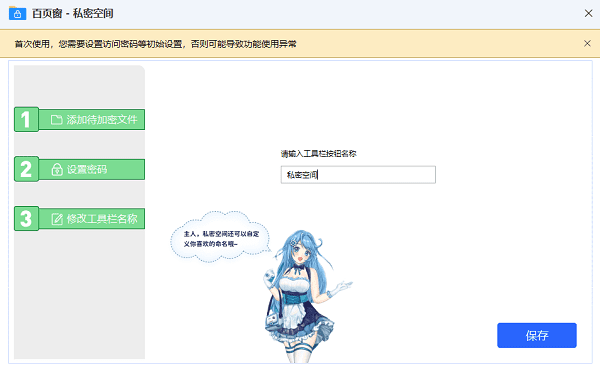
④ 返回软件界面,点击“开始保护”,系统将自动加密所选内容并从原位置隐藏。
2、使用Windows内置BitLocker加密
① 将U盘插入电脑,打开“此电脑”查看设备列表。
② 右键点击U盘图标,选择“启用BitLocker”。
③ 设置访问密码,并建议将恢复密钥保存为文件或打印备份。
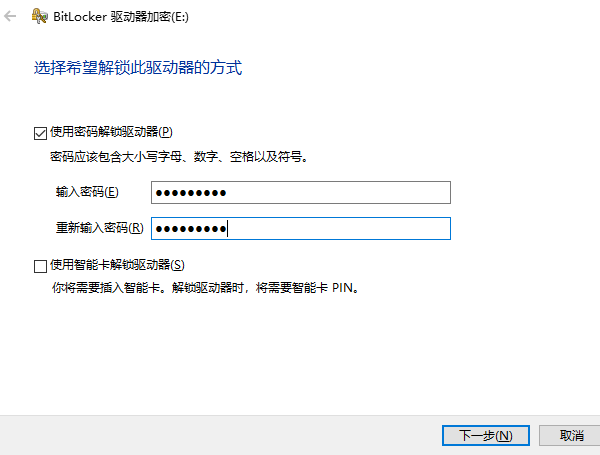
④ 选择“加密整个驱动器”选项,然后点击“开始加密”。
⑤ 等待加密完成,此后每次访问U盘均需输入密码验证身份。
以上就是《U盘加密软件推荐与设置教程》的详细内容,更多关于的资料请关注golang学习网公众号!
-
501 收藏
-
501 收藏
-
501 收藏
-
501 收藏
-
501 收藏
-
424 收藏
-
326 收藏
-
367 收藏
-
463 收藏
-
184 收藏
-
358 收藏
-
263 收藏
-
223 收藏
-
478 收藏
-
141 收藏
-
289 收藏
-
491 收藏
-

- 前端进阶之JavaScript设计模式
- 设计模式是开发人员在软件开发过程中面临一般问题时的解决方案,代表了最佳的实践。本课程的主打内容包括JS常见设计模式以及具体应用场景,打造一站式知识长龙服务,适合有JS基础的同学学习。
- 立即学习 543次学习
-

- GO语言核心编程课程
- 本课程采用真实案例,全面具体可落地,从理论到实践,一步一步将GO核心编程技术、编程思想、底层实现融会贯通,使学习者贴近时代脉搏,做IT互联网时代的弄潮儿。
- 立即学习 516次学习
-

- 简单聊聊mysql8与网络通信
- 如有问题加微信:Le-studyg;在课程中,我们将首先介绍MySQL8的新特性,包括性能优化、安全增强、新数据类型等,帮助学生快速熟悉MySQL8的最新功能。接着,我们将深入解析MySQL的网络通信机制,包括协议、连接管理、数据传输等,让
- 立即学习 500次学习
-

- JavaScript正则表达式基础与实战
- 在任何一门编程语言中,正则表达式,都是一项重要的知识,它提供了高效的字符串匹配与捕获机制,可以极大的简化程序设计。
- 立即学习 487次学习
-

- 从零制作响应式网站—Grid布局
- 本系列教程将展示从零制作一个假想的网络科技公司官网,分为导航,轮播,关于我们,成功案例,服务流程,团队介绍,数据部分,公司动态,底部信息等内容区块。网站整体采用CSSGrid布局,支持响应式,有流畅过渡和展现动画。
- 立即学习 485次学习
